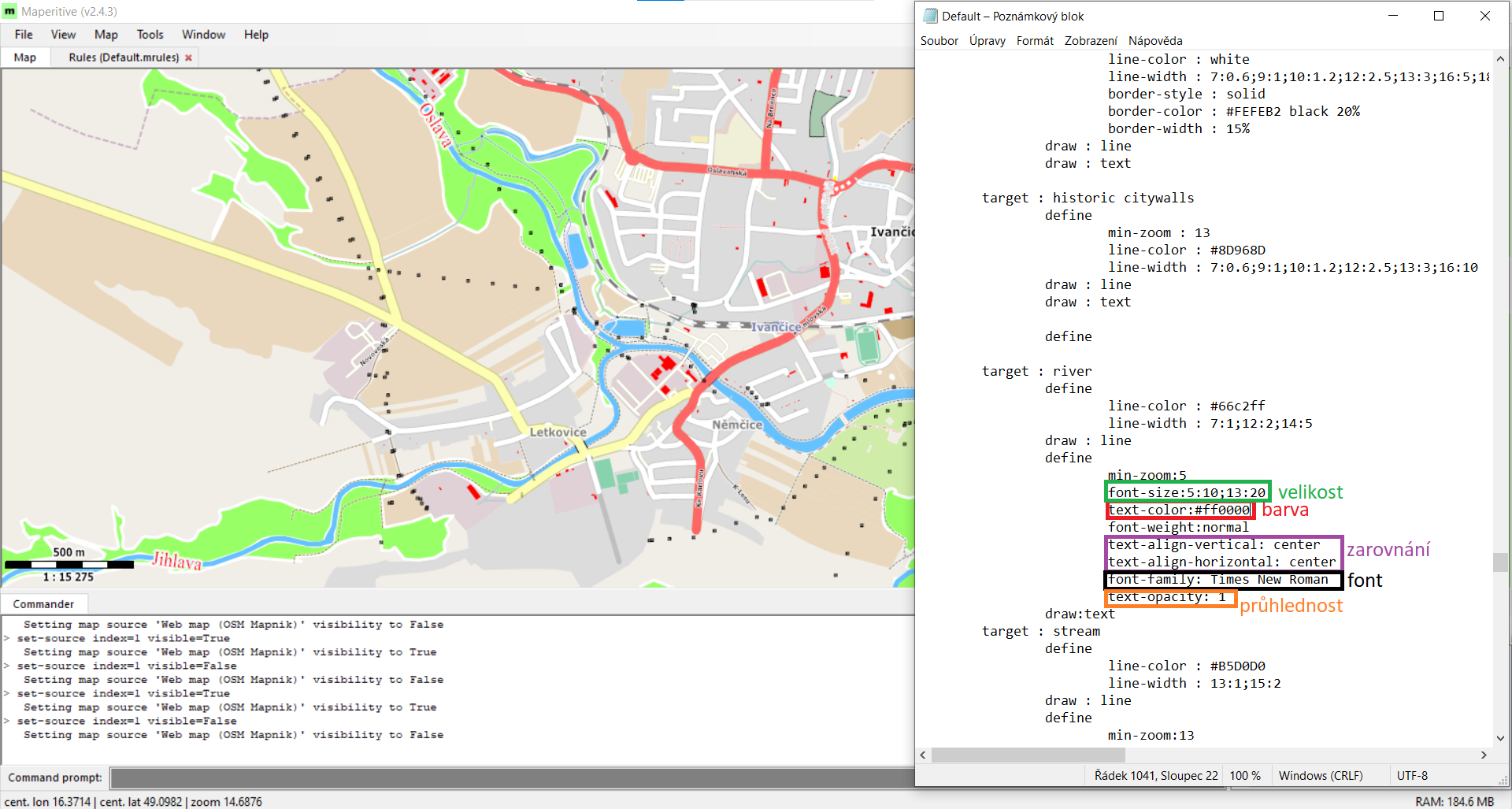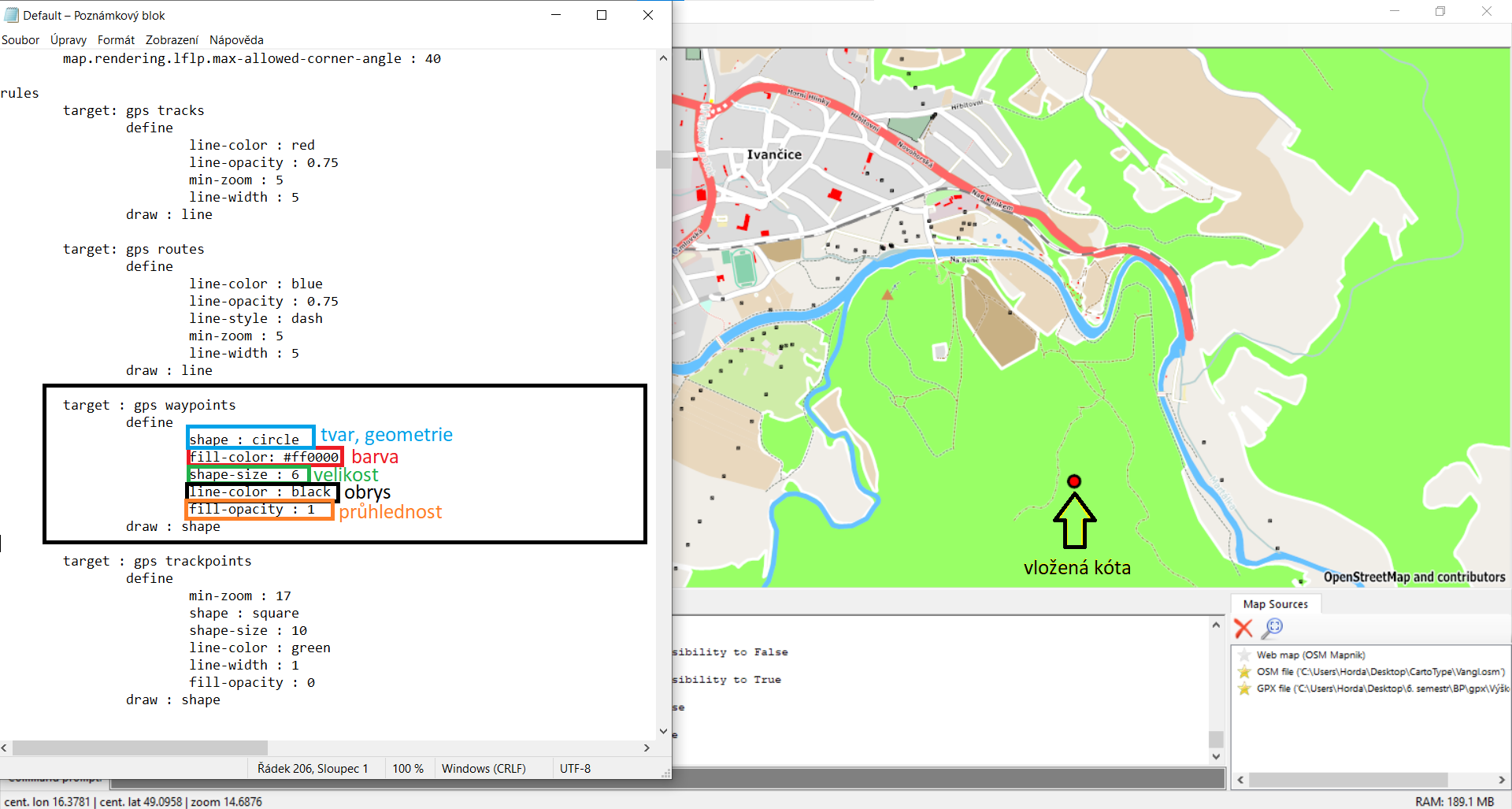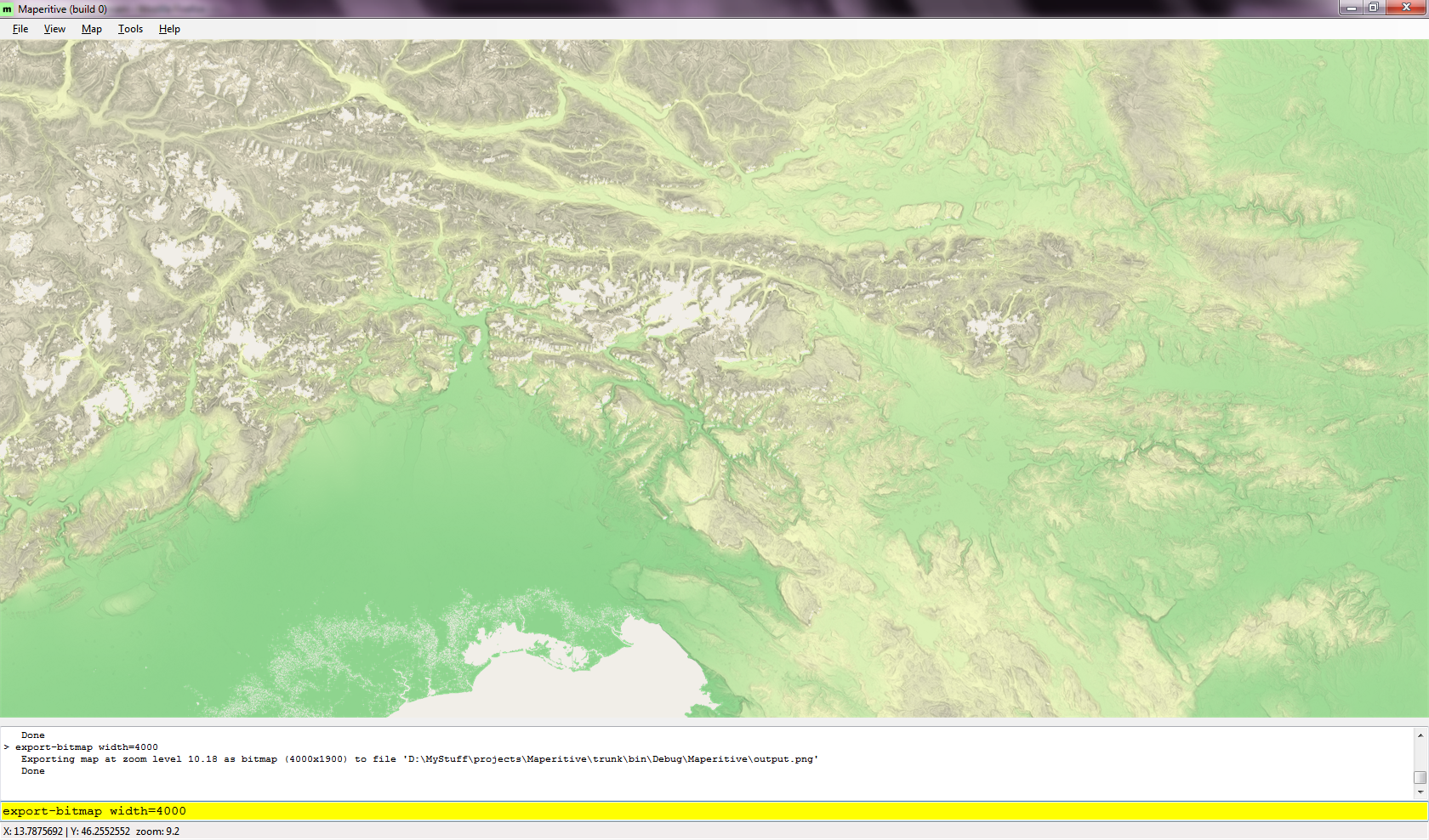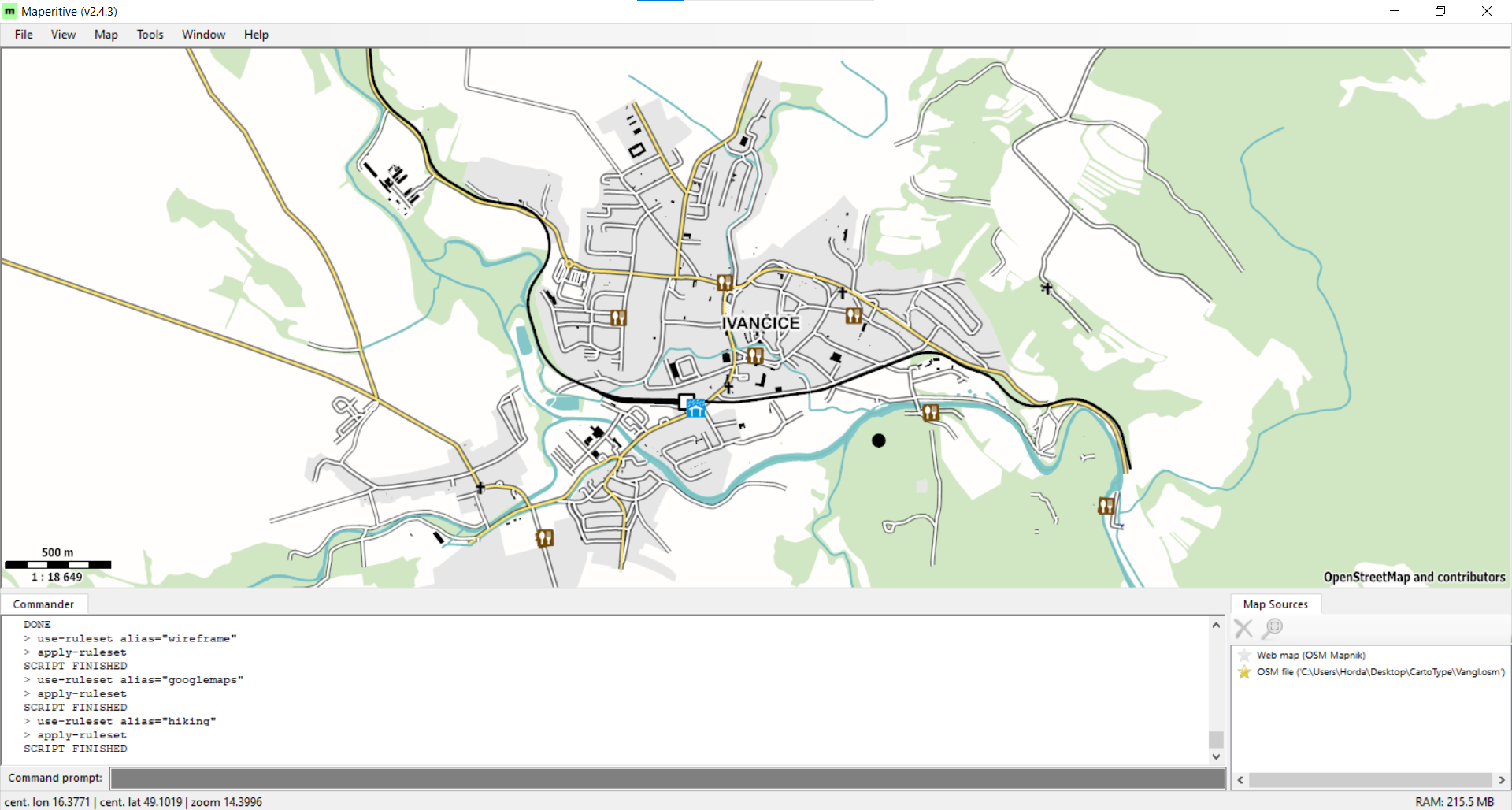MAPERITIVE
- Na rozdíl od nástrojů Mapbox Studio a Maputnik, Mapertivie obdobně jako CartoType Maps funguje na bázi desktopové aplikace, tudíž je potřeba si jej stáhnout, v tomto případě z oficiálních stránek kartografického nástroje Maperitive na internetovém odkaze: http://maperitive.net/docs/TwoMinutesIntro.html.
- Nástroj má jakoby v sobě OSM data integrovaná. Stačí si je jen v něm stáhnout.
- V mém případě jsem však pokračoval s OSM daty, které byly vyexportovány pro předchozí nástroj CartoType Maps.
Základní prvky nástroje
- Oblast, se kterou bylo pracováno, je stejná jako v předešlých případech. Pro úpravu, editování stylu je v nástroji pod panelem „Map“ určeno editační okénko nacházející se pod označením „Edit Rendering Rules“.
Návod k editačnímu okénku nástroje Maperitive
Zdroj: MAPERITIVE (2023)
Editační okénko nástroje Maperitive
Zdroj: MAPERITIVE (2023)
Výběr z předpřipravených stylových šablon
- Nástroj nenabízí žádné předpřipravené stylové šablony.
Změna vlastností polygonu a linie
- Nejdříve došlo ke změně vlastností polygonu, a to barvy – sekce fill-color, průhlednosti – sekce fill-opacity a obrysu polygonu – sekce line-color. K aplikování této změny byla vyžity vrstvy vodních toků a ploch s označením „water“.
Změna barvy, průhlednosti a obrysu pro polygonové vrstvy „water“
Zdroj: MAPERITIVE (2023)
- Následně došlo ke změně vlastností linie, a to její barvy – sekce line-color, průhlednosti – sekce line-opacity a šířky – sekce line-width. přičemž konkrétně pro šířku linie se nastavují různé úrovně přiblížení/oddálení, podle kterých se výsledná vizualizace šířky linie mění. Tyto změny se vztahovaly k vrstvě silnic II. třídy s označením „secondary“.
Změna barvy, průhlednosti, fontu, velikosti a zarovnání popisku na vrstvě vodních toků
Zdroj: MAPERITIVE (2023)
Změna symboliky textu
Poté se pracovalo s textovými popisky, měnila se jejich barva, průhlednost, font písma, velikost a zarovnání. Textové popisky byly upravovány na vrstvě vodních toků s označením „waterway/major“. Změna barvy probíhá v sekci Color, průhlednost – sekce Opacity, font písma – sekce Font-family, velikost – sekce Font-size. zarovnání – sekce Position. Všechny vlastnosti popisku jsou editovatelné na jednom panelu.
Změna barvy, průhlednosti, fontu, velikosti a zarovnání popisku na vrstvě vodních toků
Zdroj: MAPERITIVE (2023)
Import SHP-GPX či vlastních dat
Do nástroje Maperitive vkládat vrstvy SHP nelze, a proto byl využit jiný formát k importu bodové vrstvy, který Maperitive podporuje, a to GPX. Obecně Maperitive podporuje formáty .osm, .osm.pbf, .contours a .gpx. Popisky k importované vrstvě přidat nejde.
Vložená bodová vrstva výškové kóty v gpx
Zdroj: MAPERITIVE (2023)
Změna pořadí vrstev
- S pořadím vrstev není možné hýbat.
Import vlastní symboliky
- Dalším krokem byl import vlastní symboliky, kdy symbol černého bodu s červeným okrajem byl nahrazen symbolem černého trojúhelníka (kóty).
Import vlastní symboliky v podobě černého trojúhelníka
Zdroj: MAPERITIVE (2023)
Vytváření legendy
- Legendu nástroj nedokáže vytvořit.
Export stylu či rastru
- Následně můžete svůj styl vyexportovat přes panel "Tools" a možnost "Export to Bitmap", což je export ve formátu PNG, anebo můžete využít možnost "Export to SVG".
Export stylu v nástroji Maperitive
Zdroj: MAPERITIVE (2023)
Různé typy vizualizací
- Maperitive nabízí v rámci různých typů vizualizace stínovaný reliéf a vrstevnice.
Stínovaný reliéf
Zdroj: MAPERITIVE (2023)
Vrstevnice
Zdroj: MAPERITIVE (2023)
Vrstevnice
Zdroj: MAPERITIVE (2023)
- Současně nástroj nabízí i jiné typy vizualizace v panelu Map-Switch to Rules, např. wireframe, googlemaps, hiking a urbanight.
Wireframe
Zdroj: MAPERITIVE (2023)
googlemaps
Zdroj: MAPERITIVE (2023)
hiking
Zdroj: MAPERITIVE (2023)
urbanight
Zdroj: MAPERITIVE (2023)
Intuitivnost uživatelského rozhraní
- Nástroj Maperitive nabízí široké možnosti úprav stylu mapy, avšak jeho uživatelské rozhraní je horší než v Mapbox Studiu a Maputniku.
- Nicméně v porovnání s nástrojem CartoType Maps se s ním pracovalo o něco lépe.
- Nástroj Maperitive je vhodný pro uživatele, kteří se chtějí věnovat detailní úpravě stylu mapy a jsou ochotni se naučit jeho ovládání, avšak pro uživatele hledající jednoduchost a intuitivnost může být jeho ovládání složitější.
Zpracování dokumentace
- Dokumentace je celkem přehledná a organizovaná. Je rozdělená do několika kapitol. Stěžejní kapitoly pro seznámení se s nástrojem jsou zde dvě.
- První kapitola, která dle webových stránek nástroje nezabere více než 2 minuty Vašeho času, je věnována popisu samotného nástroje. Dále formátům, které nástroj podporuje, jak si nástroj stáhnout, co lze v nástroji vytvářet a jestli je nástroj zdarma. Tato první kapitola slouží tedy vyloženě k obecným informacím o nástroji.
- V druhé kapitole s délkou deseti minut se pak dozvídáme více konkrétních informací o práci v nástroji, včetně návodů s obrázky a popisů k jednotlivým krokům.
- V celkovém hodnocení bych zdůraznil, že i když dokumentace obsahuje přehledné základní i podrobnější informace o nástroji, mohla by být pro uživatele přitažlivější a více ilustrovaná.
Zdroje
- MAPERITIVE (2023): Paint the world, http://maperitive.net/ (23.1.2023).